Copilot+ PCとは?できること・選び方・注意点を解説
Copilot PCとは?
オフラインでも使えるの?
プライバシーは大丈夫?
このような疑問があるのではないでしょうか。
Copilot+ PCは専用NPUを備え、AIを端末内で素早く動かせる設計が特徴です。そのため、会議の字幕化やノイズ低減、画像生成などが滑らかになります。
この記事では、Copilot+ PCに関して以下の内容を解説します。
ぜひ最後までご覧ください。
Copilotの特徴をより詳しく知りたい人は、次の記事を参考にしてください。

『生成AIに興味はあるけど、どうやって使えばいいんだろう…』
そんな方へ、
- 生成AIに作業や仕事を任せる方法
- ChatGPTなどの生成AIを使いこなすたった1つのコツ
- 業務効率化や収入獲得に生成AIを活かす体験ワーク
を、無料のオンラインセミナーで2時間に凝縮してお伝えします!
パソコンはもちろん、スマホから気軽に参加OK。
参加者には限定で「生成AI活用に役立つ7大特典」をプレゼント中🎁

この2時間が、あなたを変える大きなきっかけになりますよ。
Copilot+ PCとは?
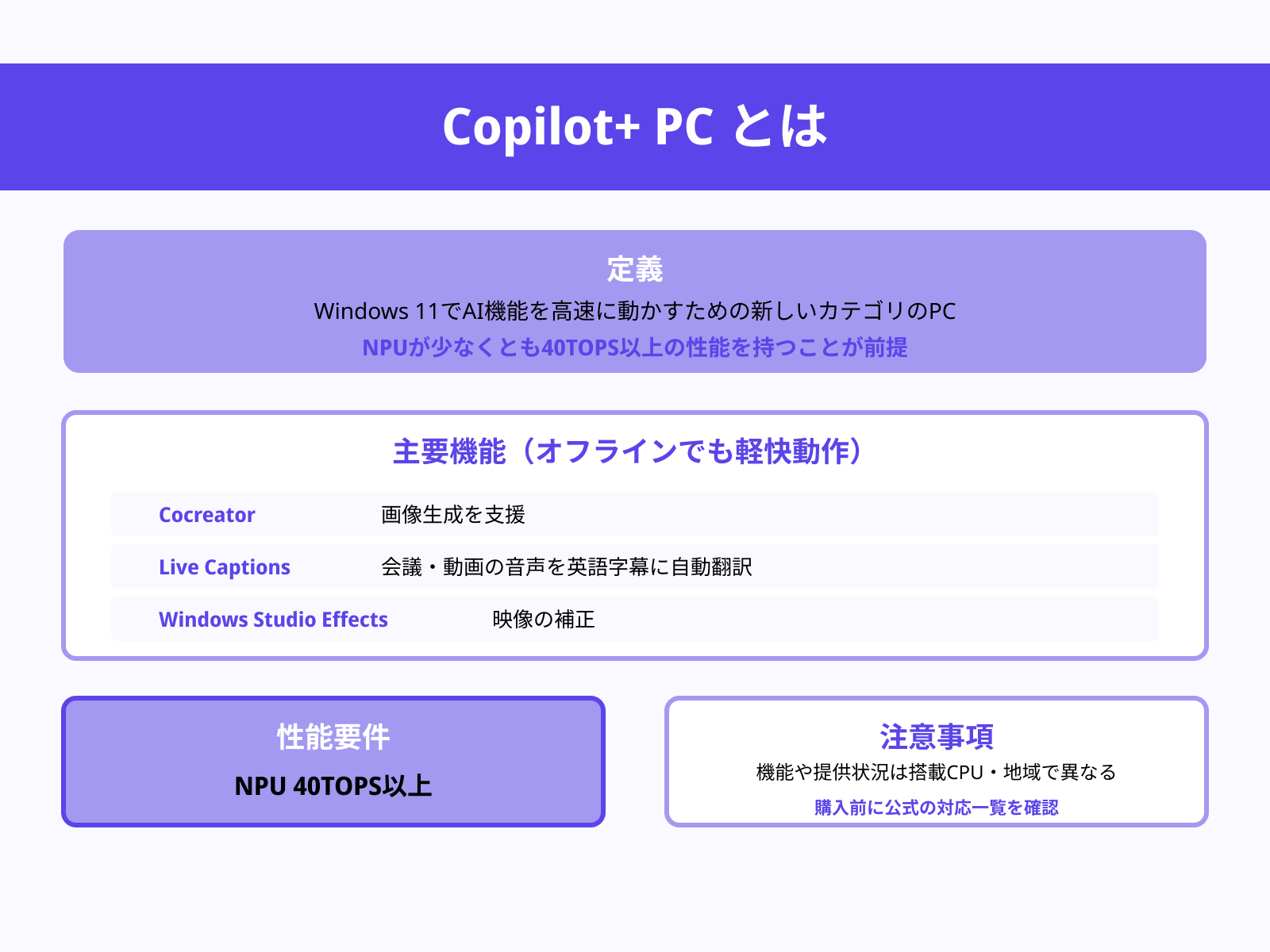
Copilot+ PCは、Windows 11でAI機能を高速に動かすための新しいカテゴリのPCで、NPUが少なくとも40TOPS以上の性能を持つことが前提です。
そのため、画像生成を支援する「Cocreator」、会議や動画の音声を英語字幕に自動翻訳する「Live Captions」、映像の補正を行う「Windows Studio Effects」などをオフラインでも軽快に使えます。
また、機能や提供状況は搭載CPUや地域によって異なるため、購入前に公式の対応一覧を確認すると安心です。
Copilot+ PCの主要機能3選

Copilot+ PCの主な機能は次の3つです。
1つずつ詳しく見ていきましょう。
Recall(作業の記録を検索)
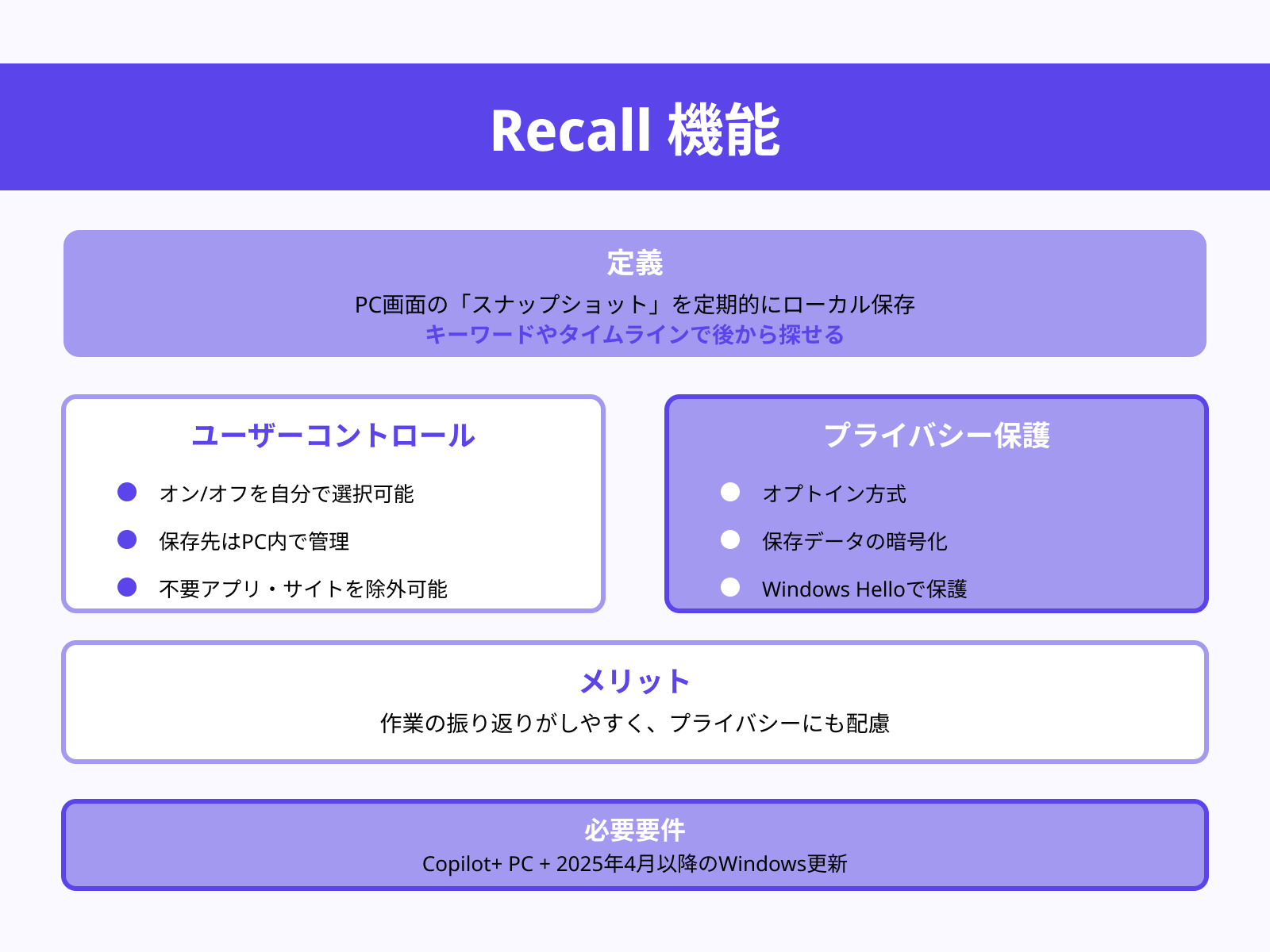
RecallはPC画面の「スナップショット」を定期的にローカル保存し、あとからキーワードやタイムラインで探せる機能です。
オンにするかは自分で選べ、保存先はPC内で管理できます。また、不要なアプリやサイトは記録対象から外せます。
さらに、Recallはオプトイン方式で、保存データは暗号化やWindows Helloなどで保護されているため安心です。そのため、作業の振り返りはしやすく、プライバシーにも配慮されています。
利用にはCopilot+ PCと2025年4月以降のWindows更新が必要です。
Cocreator(画像生成・リスタイル)
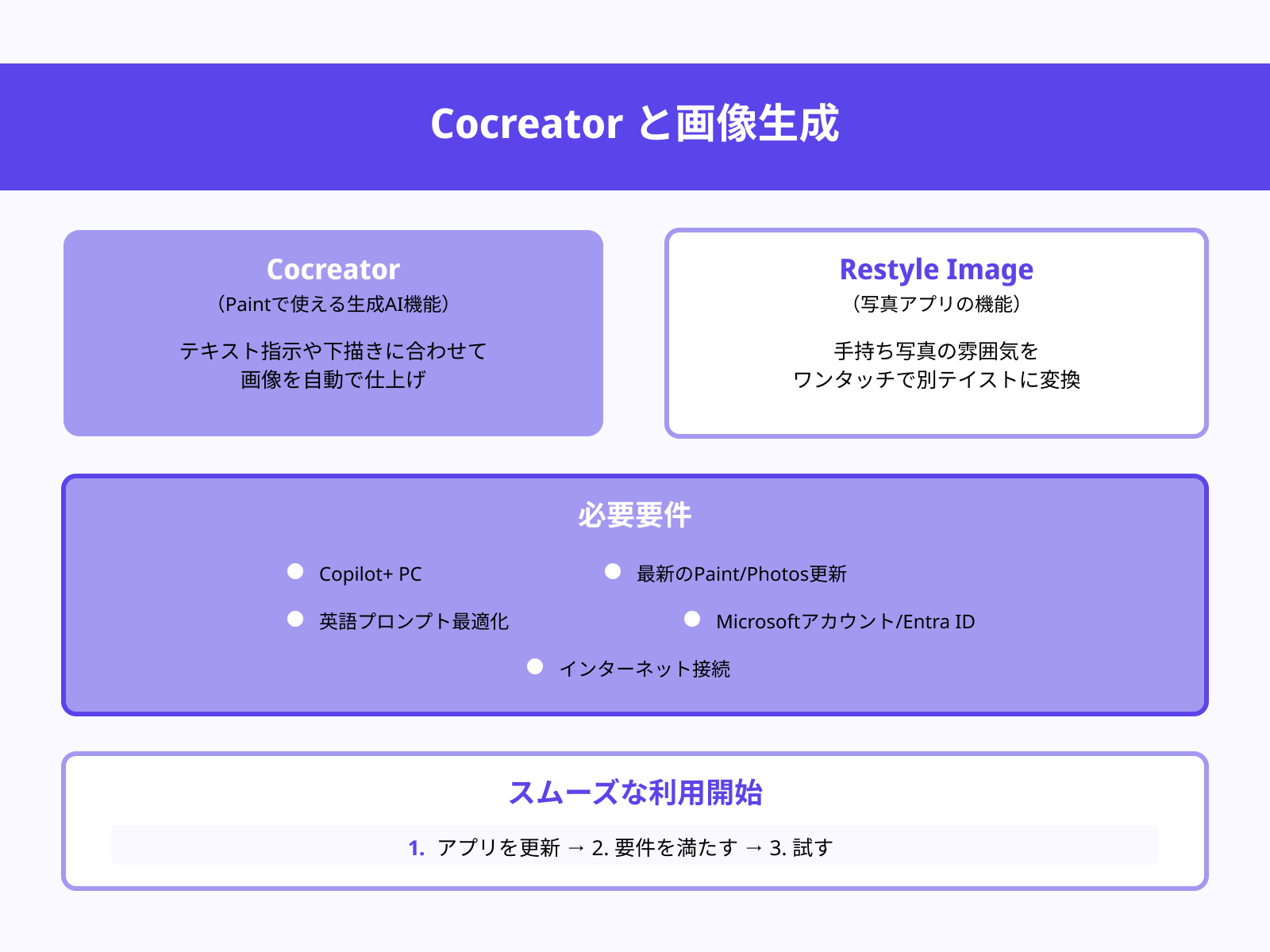
CocreatorはPaintで使える生成AI機能で、テキスト指示や下描きに合わせて画像を自動で仕上げます。
写真アプリの「Restyle Image」なら、手持ち写真の雰囲気をワンタッチで別テイストに変えられます。
また、いずれもCopilot+ PC向けに案内され、最新のPaint/Photosへの更新が必要です。さらに、英語のプロンプト最適化、MicrosoftアカウントまたはEntra IDのサインイン、インターネット接続が求められる点が公式に明記されています。
そのため、まずはアプリを更新し、要件を満たしてから試すとスムーズです。
Live Captions(自動字幕・翻訳)
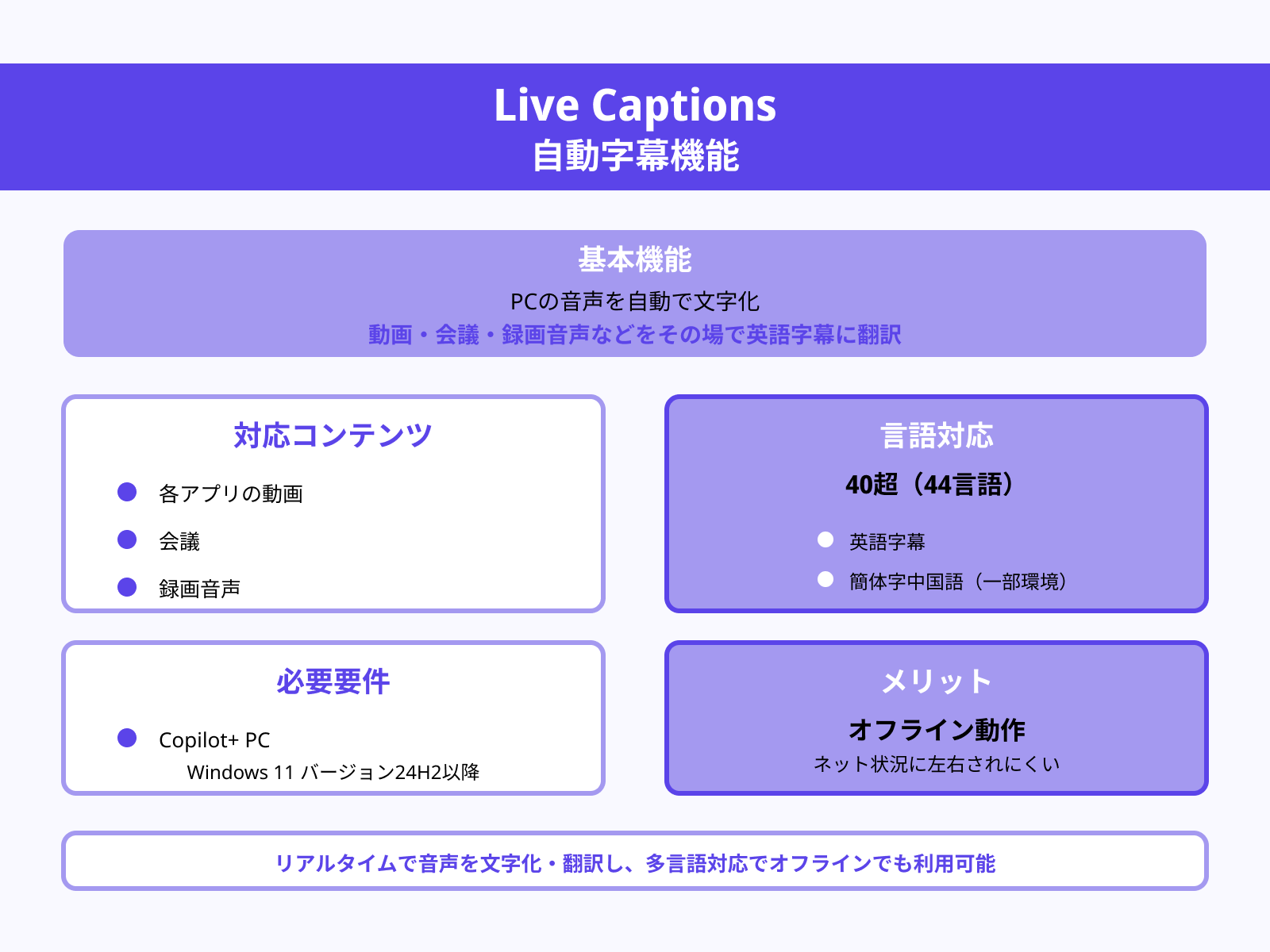
Live CaptionsはPCの音声を自動で文字にし、対応するCopilot+ PCなら各アプリの動画や会議、録画音声などをその場で英語字幕に翻訳が可能です。
対応言語は40超(近年の案内では44言語)で、Windows 11 バージョン24H2以降に搭載と説明されています。また、一部環境では英語字幕だけでなく簡体字中国語への翻訳にも対応と記載があります。
オフラインでも動作するため、ネット状況に左右されにくいのも利点です。
Copilot+ PCを選ぶ際の3つのポイント

Copilot+ PCを選ぶ際のポイントは次の3つです。
1つずつ詳しく見ていきましょう。
NPU 40 TOPS以上を搭載した機種を選ぶ
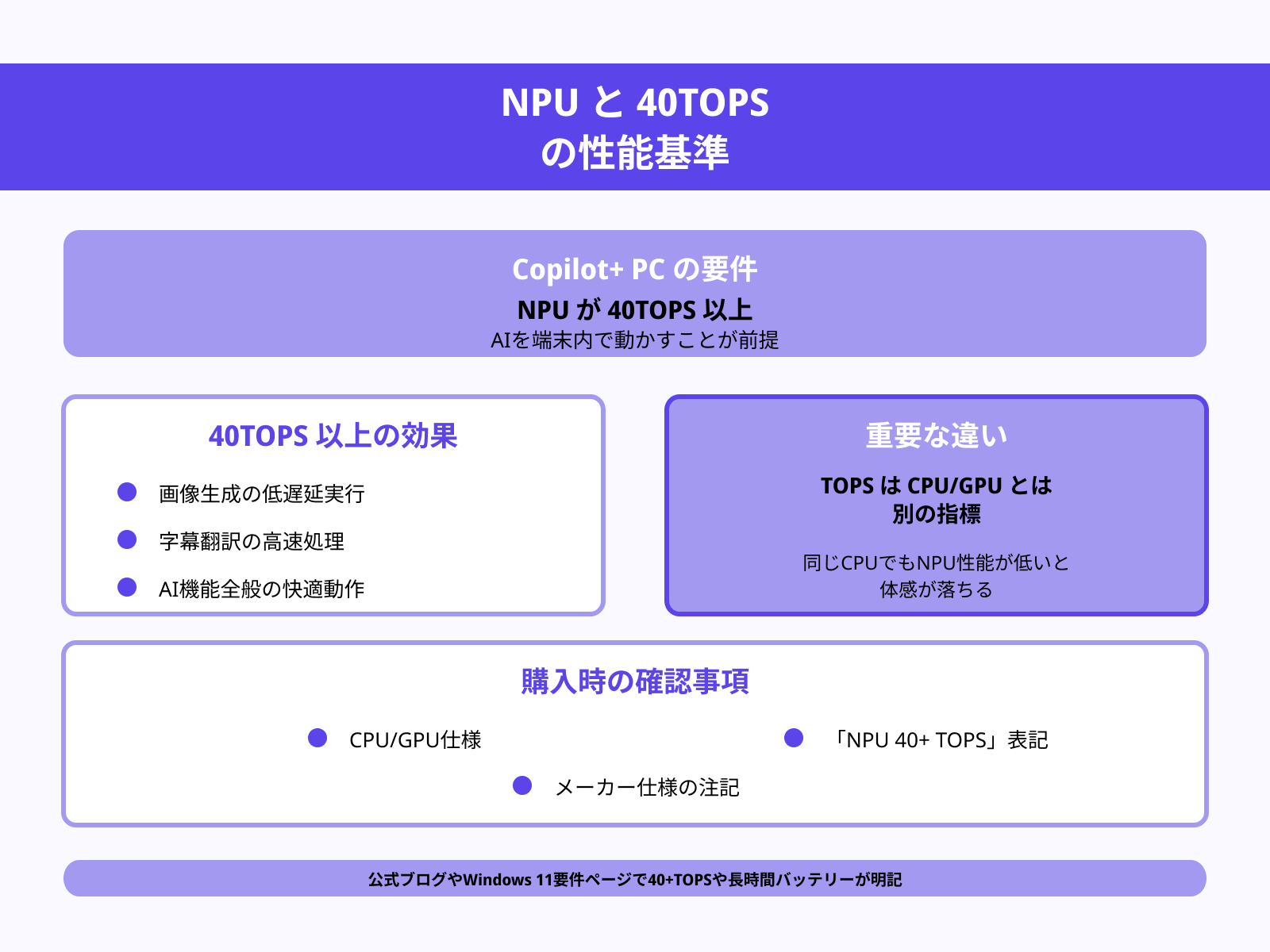
Copilot+ PCはAIを端末内で動かすことが前提です。マイクロソフトはNPUが40TOPS以上であることを要件として示し、これにより画像生成や字幕翻訳などのAI機能を低遅延で動かせます。
また、TOPSはCPU/GPUとは別の指標のため、同じCPUでもNPU性能が低いと体感が落ちます。そのため、購入時はCPU/GPUだけでなく「NPU 40+ TOPS」表記の有無や、メーカー仕様の注記もあわせて確認してください。
公式ブログやWindows 11の要件ページでも40+TOPSや長時間バッテリーが明記されています。
最新機能の対応状況を確認する
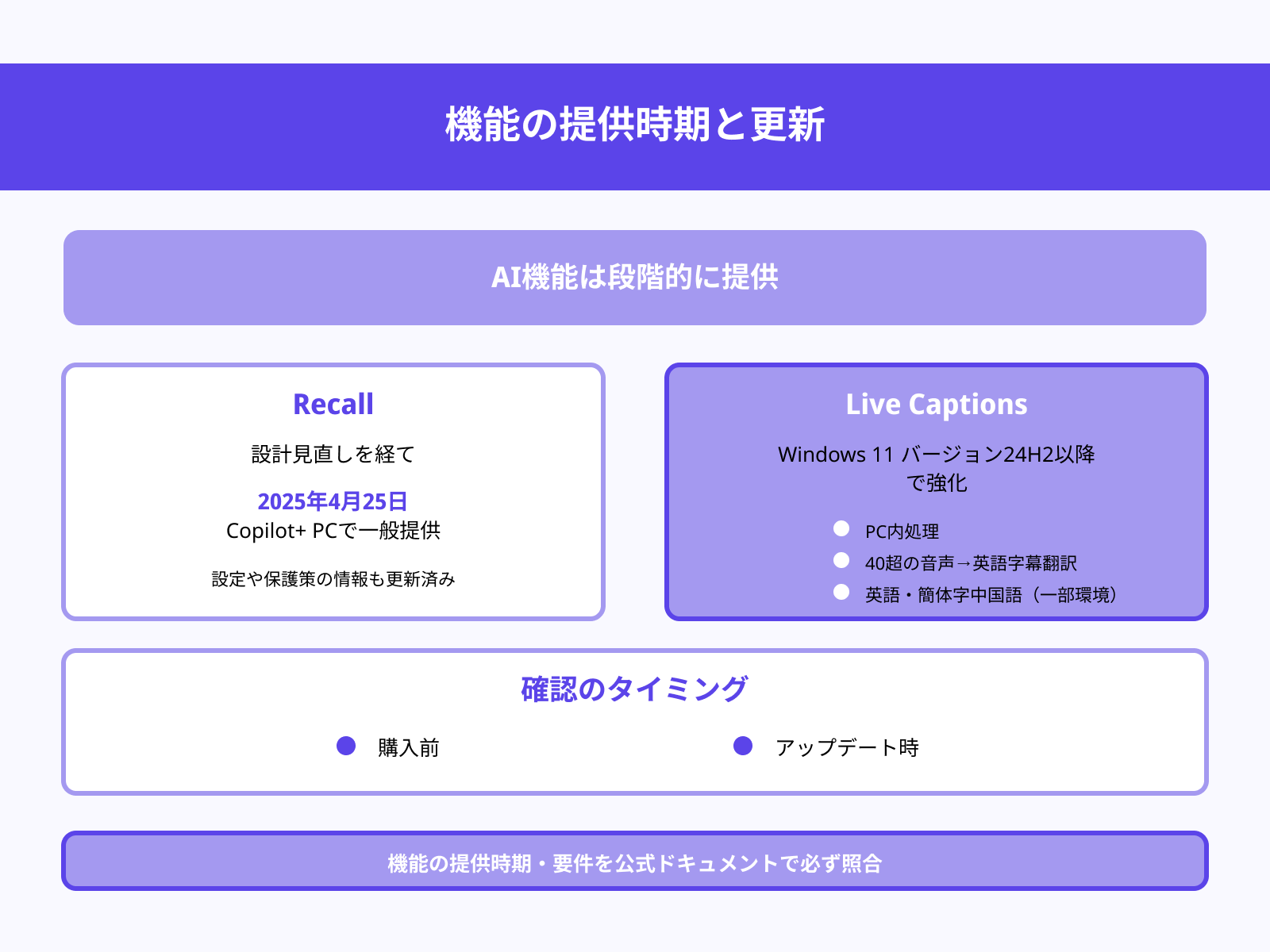
Copilot+ PC向けのAI機能は段階的に提供されます。たとえば「Recall」は設計見直しを経て、2025年4月25日にCopilot+ PCで一般提供と案内され、設定や保護策の情報も更新されています。
また「Live Captions」はWindows 11 バージョン24H2以降で強化され、PC内処理で動き、40超の音声を英語字幕に翻訳が可能です。さらに一部環境では英語と簡体字中国語への翻訳対応も案内があります。
そのため、購入前とアップデート時には、機能の提供時期・要件を公式ドキュメントで必ず照合しましょう。
電池持ち・静音性を確認する
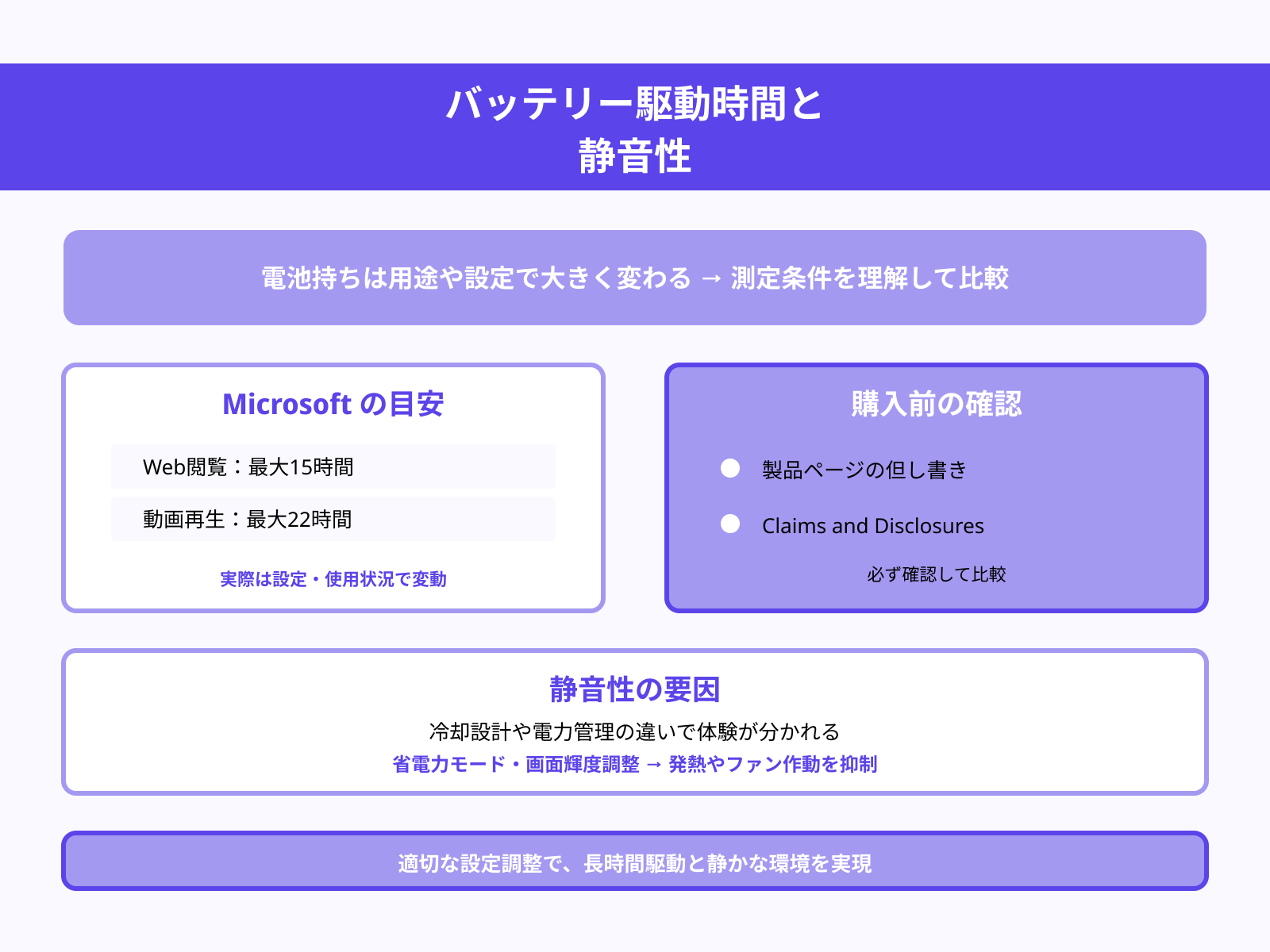
電池持ちは用途や設定で大きく変わるため、まず最大値の測定条件を理解して比較することが大切です。
マイクロソフトはCopilot+ PCで「Web閲覧最大15時間」「動画再生最大22時間」などの目安を示しつつ、実際の持続時間は設定・使用状況で大きく変動すると明記しています。そのため、購入前には製品ページの但し書きと「Claims and Disclosures」を必ず確認しましょう。
また、静音性は冷却設計や電力管理の違いで体験が分かれます。省電力モードや画面輝度を適切に調整すると、発熱やファン作動を抑えやすく、静かな環境を保ちやすくなります。
Copilot+ PCを利用すべき人の特徴3選

Copilot+ PCを利用すべき人の特徴は主に次の3つです。
1つずつ詳しく見ていきましょう。
オンライン会議や配信が多い人
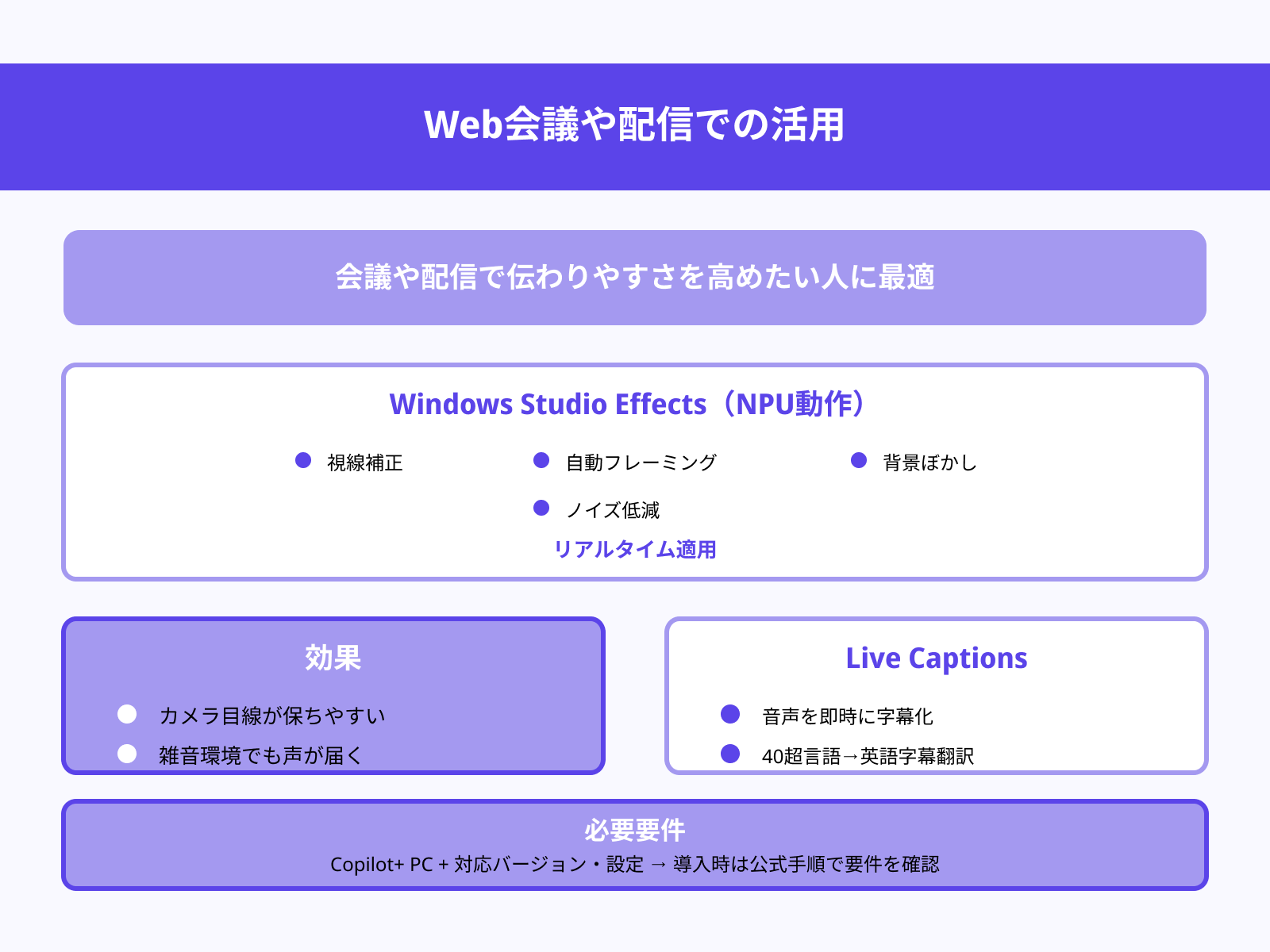
会議や配信で伝わりやすさを高めたい人に向いています。
Copilot+ PCはNPUで動くWindows Studio Effectsにより、視線補正や自動フレーミング、背景ぼかし、ノイズ低減などをリアルタイム適用が可能です。
そのため、カメラ目線が保ちやすく、雑音の多い環境でも声が届きやすくなります。また、Live Captionsを使えば各アプリの音声を即時に字幕化し、対応環境では40超の言語から英語字幕へ翻訳も可能です。
いずれもCopilot+ PCと対応バージョンや設定が前提のため、導入時は公式手順で要件を確認してください。
メモやファイル探しに時間を取られがちな人
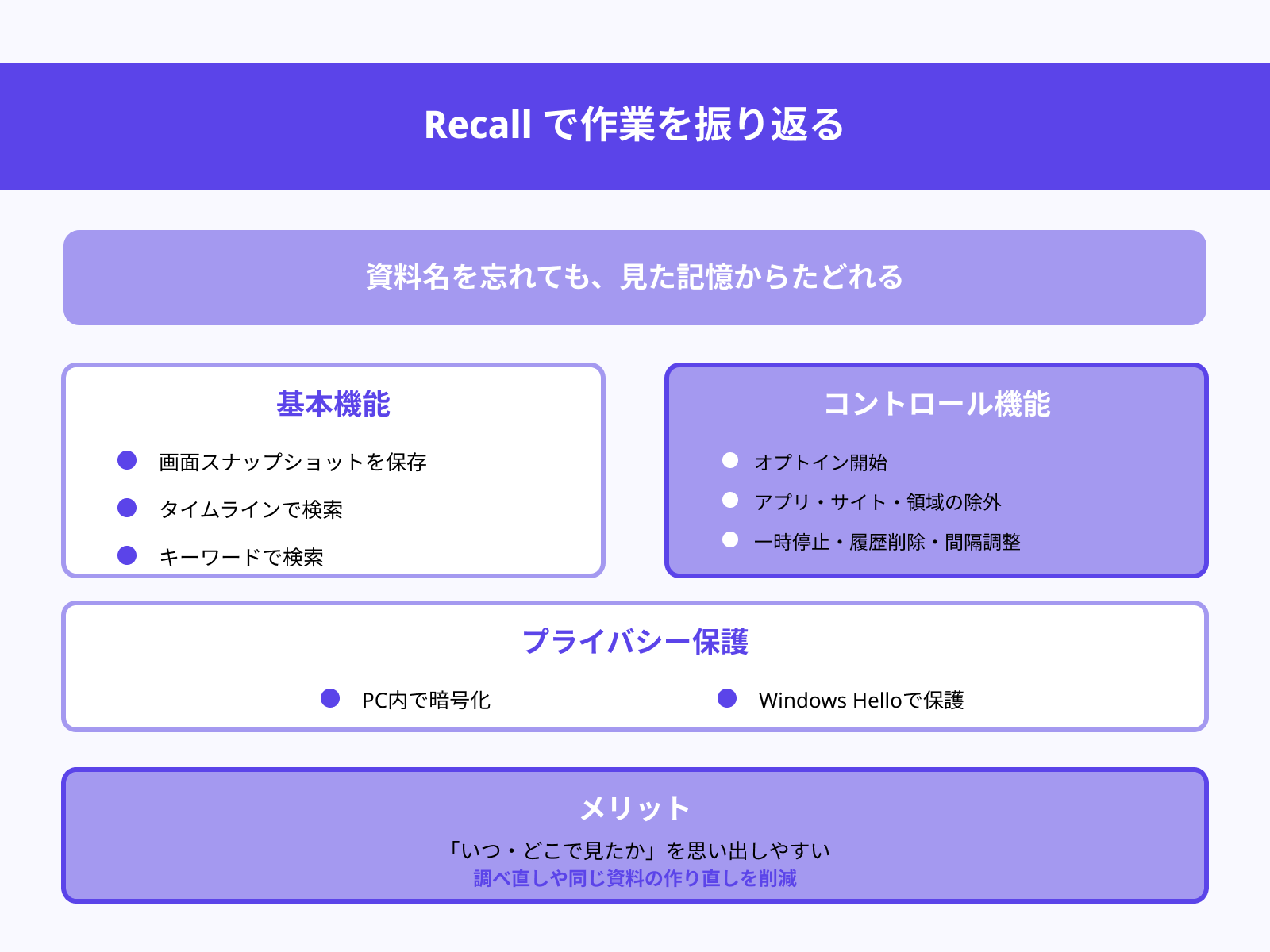
資料名を忘れても、見た記憶からたどれます。
Recallは画面のスナップショットをローカルに保存し、タイムラインやキーワードで過去の作業を素早く探せます。また、記録はオプトインで開始でき、特定のアプリやサイト、ウィンドウ領域の除外が可能です。
さらに、一時停止や履歴の削除、保存間隔の調整も設定から行えます。保存データはPC内で暗号化され、Windows Helloなどのサインインで保護されます。
そのため、プライバシーに配慮しながら「いつ・どこで見たか」を思い出しやすくなり、調べ直しや同じ資料の作り直しを減らせるでしょう。
多言語の動画をよく視聴する人
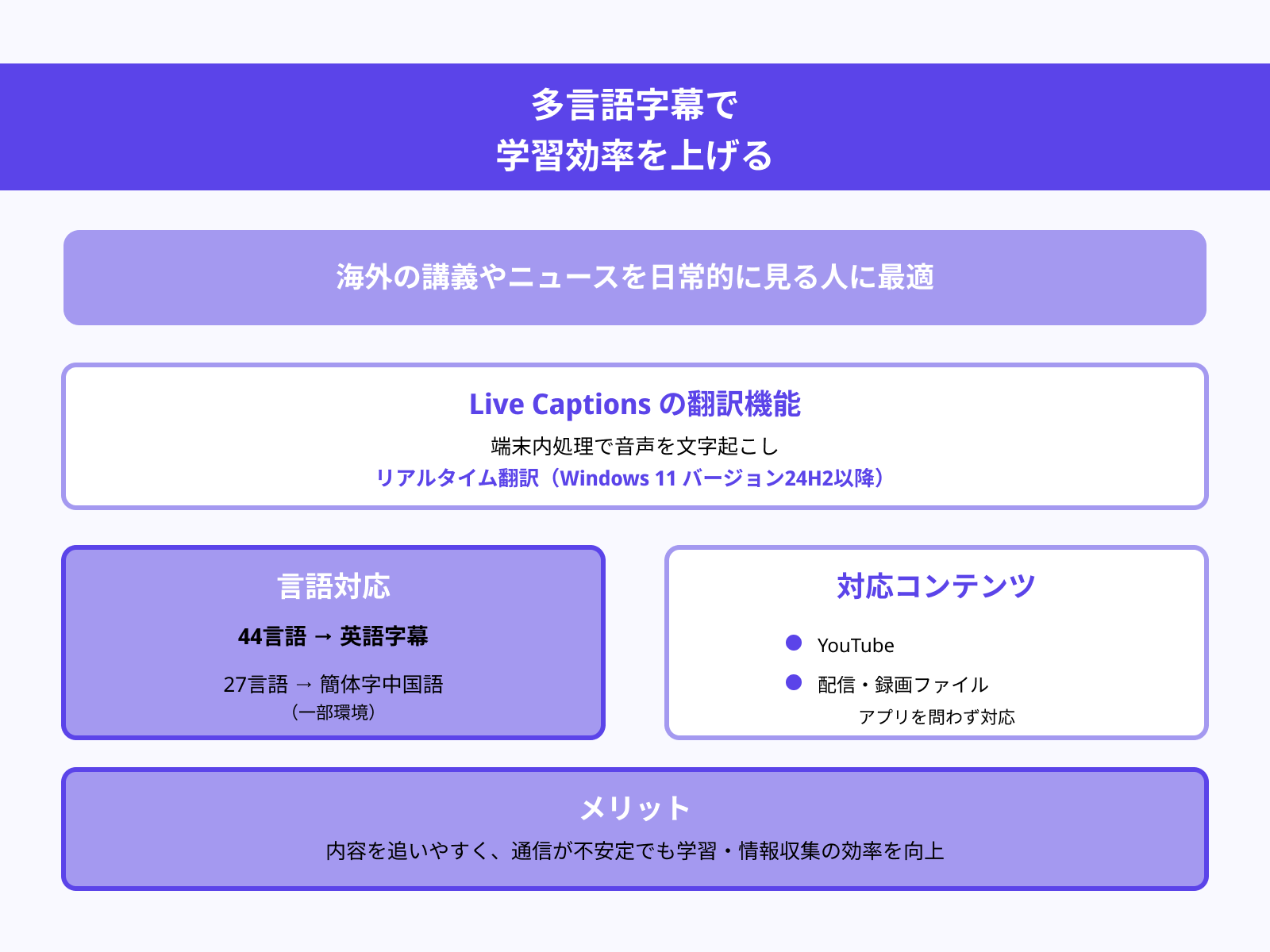
海外の講義やニュースを日常的に見る人に向いています。
Live Captionsは端末内処理で音声を文字起こしし、Copilot+ PCならWindows 11 バージョン24H2以降で44言語から英語字幕へのリアルタイム翻訳に対応と案内されています。
また、環境によっては27言語から簡体字中国語への翻訳も可能です。そのため、YouTubeや配信、録画ファイルなどアプリを問わず内容を追いやすく、通信が不安定でも学習や情報収集の効率を上げられます。
導入時は対応バージョンと対応言語の一覧を公式ドキュメントで確認してください。
Copilot+ PCを利用する際に注意すべきポイント3選

Copilot+ PCを利用する際に注意すべきポイントは主に次の3つです。
1つずつ詳しく見ていきましょう。
プライバシー設定を先に確認する
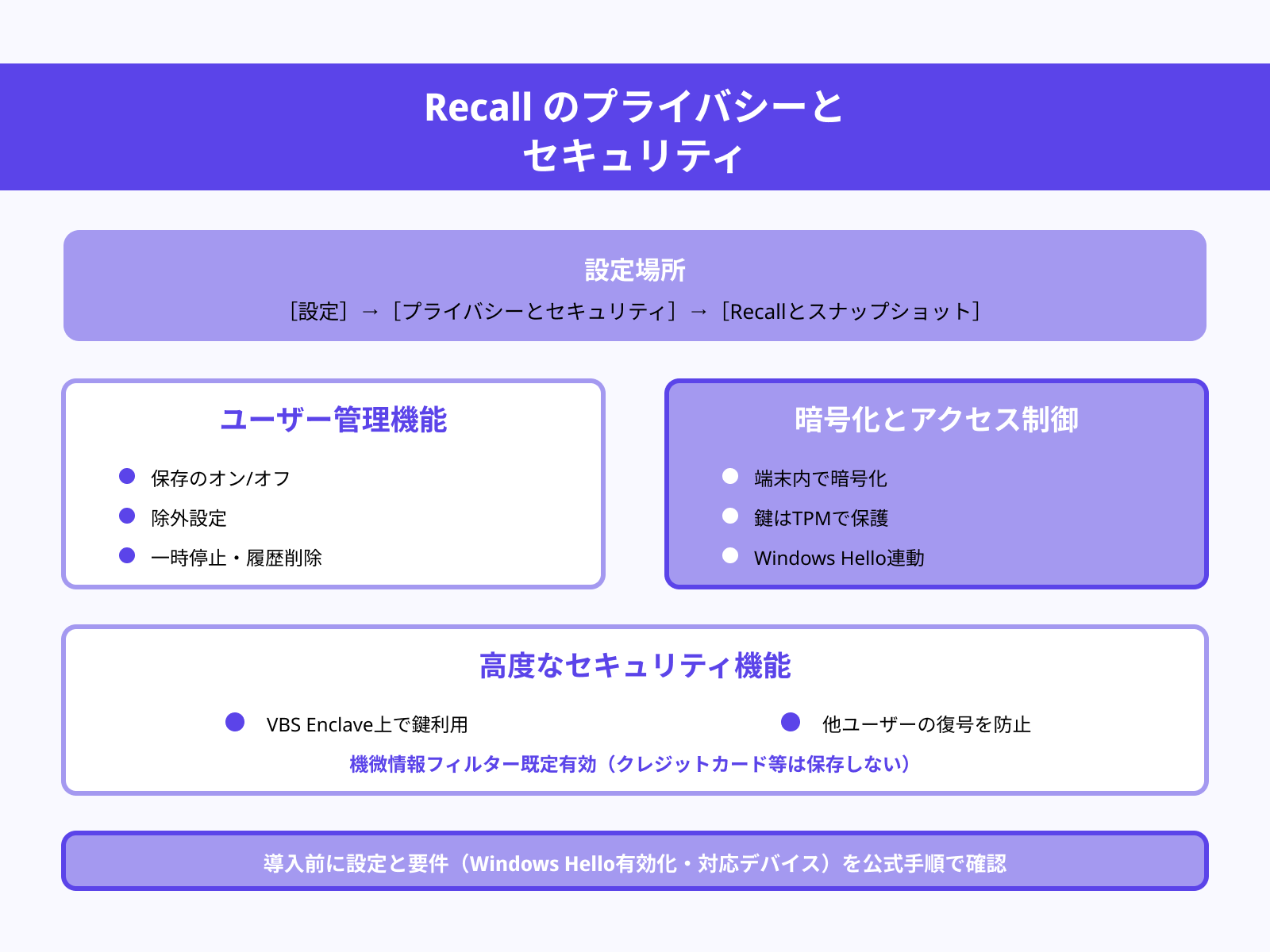
まず、プライバシー設定を確認しましょう。
[設定]→[プライバシーとセキュリティ]→[Recallとスナップショット]で保存のオン/オフ、除外、 一時停止、履歴削除を細かく管理が可能です。保存データと検索用データベースは端末内で暗号化され、鍵はTPMに保護されWindows Helloと連動します。
鍵の利用はVBS Enclave上で行われ、他ユーザーからの復号を防ぎます。さらに、機微情報フィルターは既定で有効で、クレジットカードなどの可能性がある内容は保存しない設計です。
導入前にこれらの設定と要件(Windows Hello有効化や対応デバイス)を公式手順で必ず確認してください。
ストレージの空き容量を管理する
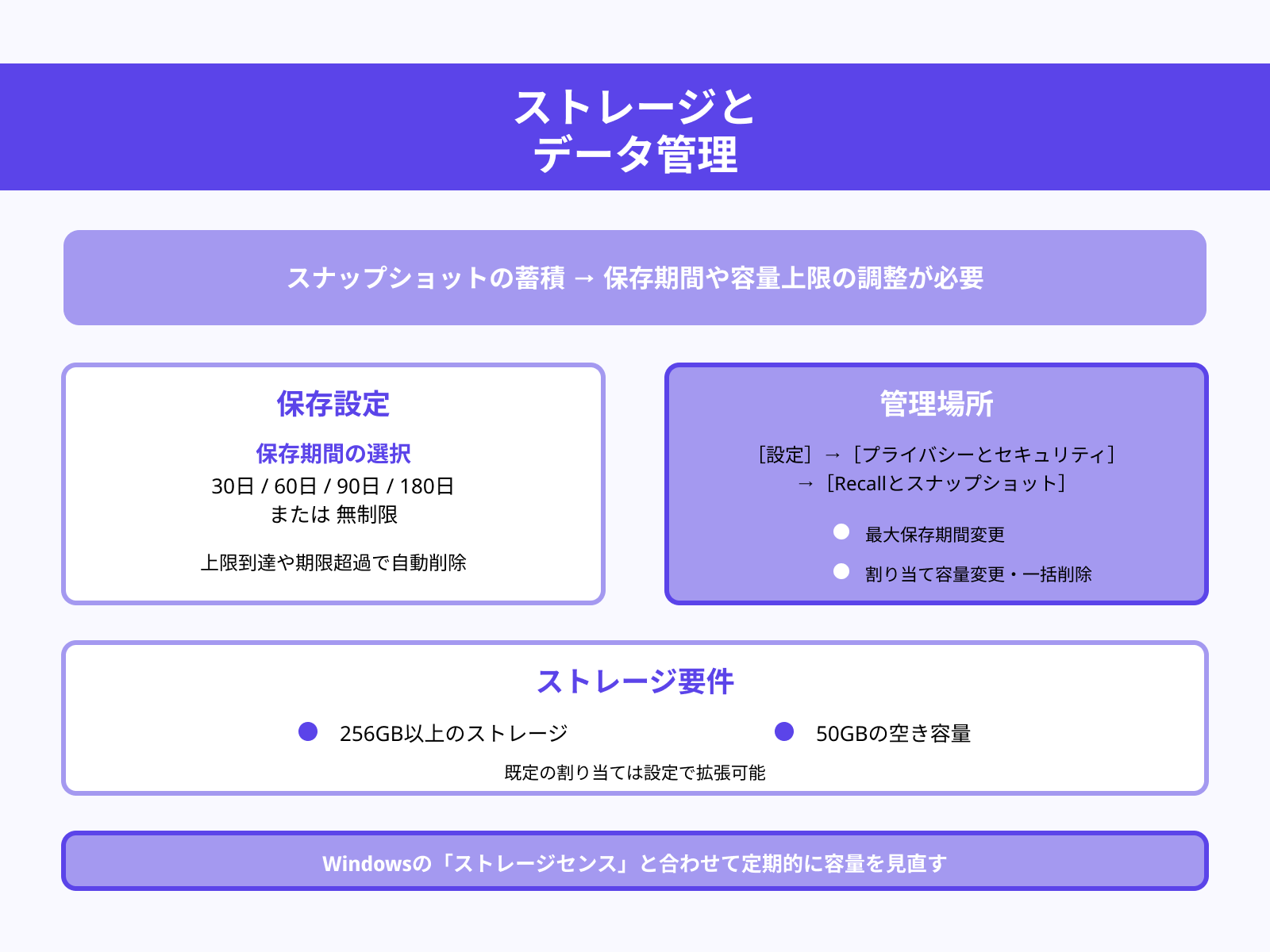
Recallはスナップショットを蓄積するため、保存期間や容量上限を調整して空き容量の確保が必要です。
保存期間は30〜180日または無制限から選べ、上限に達したり期限を超えた古いデータは自動削除されます。さらに、[設定]→[プライバシーとセキュリティ]→[Recallとスナップショット]で最大保存期間と割り当て容量を変更でき、不要になれば一括削除も可能です。
また、Recallを使うには一般に256GB以上のストレージと50GBの空きが必要と案内され、既定の割り当ては設定で拡張できます。そのため、Windowsの「ストレージセンス」と合わせて定期的に容量を見直すと安心です。
機能の配布状況をチェックする
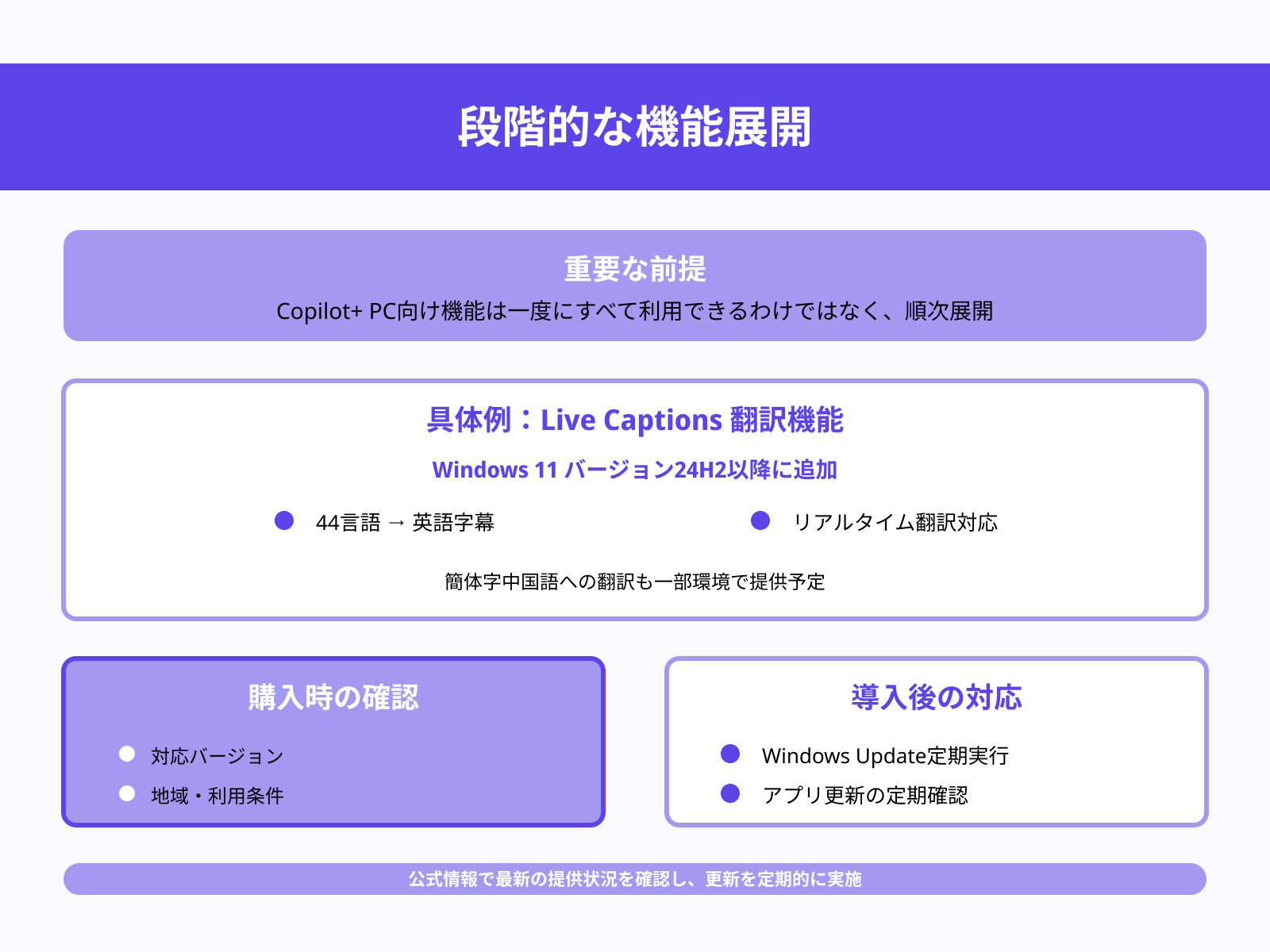
Copilot+ PC向け機能は一度にすべて利用できるわけではなく、順次展開されています。
たとえば、Live Captionsの翻訳はWindows 11 バージョン24H2以降に追加され、44言語から英語字幕へのリアルタイム翻訳に対応と公式に示されています。また、簡体字中国語への翻訳も一部環境で提供予定です。
購入時は対応バージョンや地域、利用条件を必ず公式情報で確認し、導入後もWindows Updateやアプリ更新を定期的に行いましょう。
Copilot+ PCに関してよくある質問3選
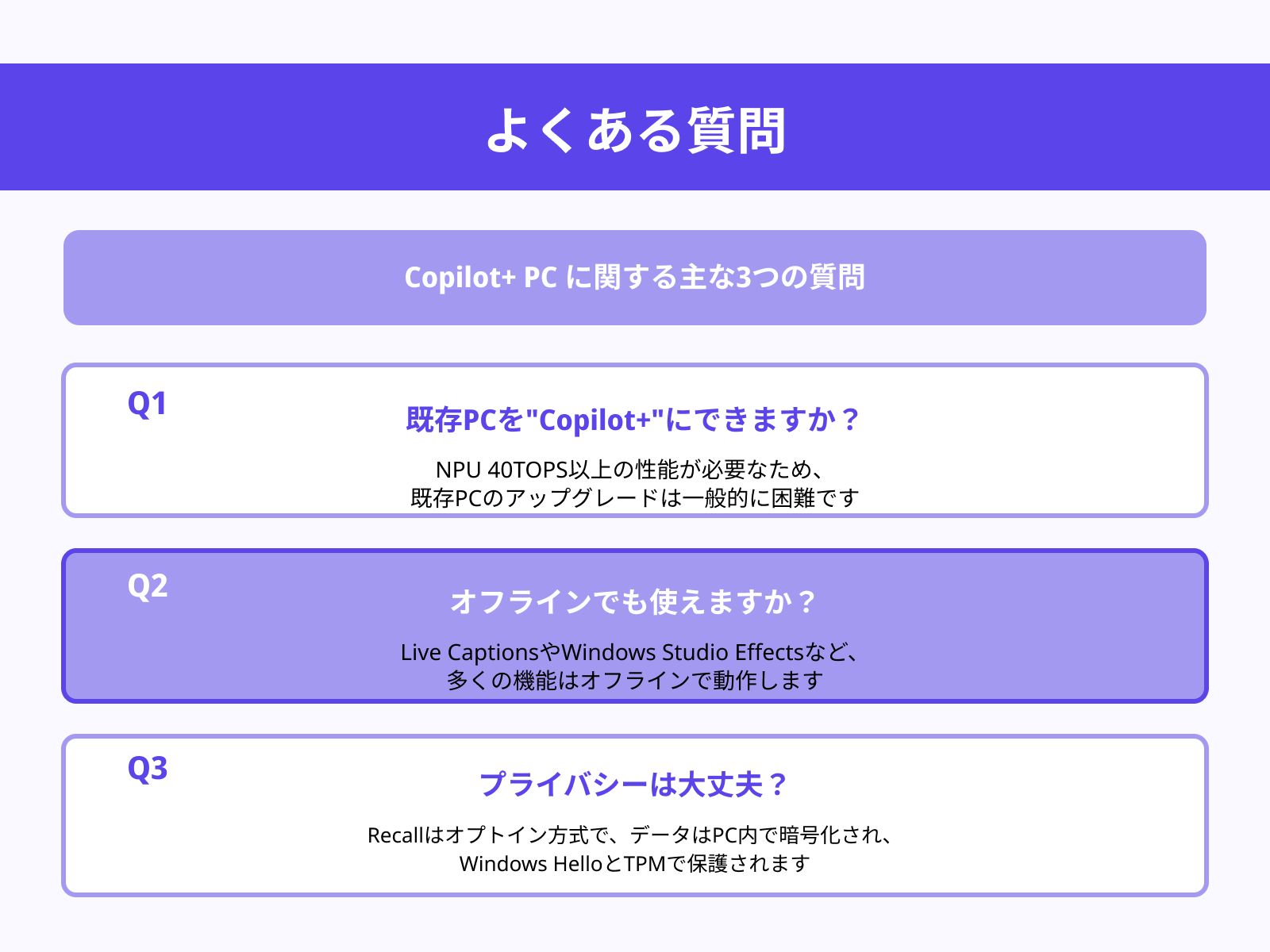
Copilot+ PCに関してよくある質問は次の3つです。
1つずつ詳しく見ていきましょう。
既存PCを“Copilot+”にできますか?
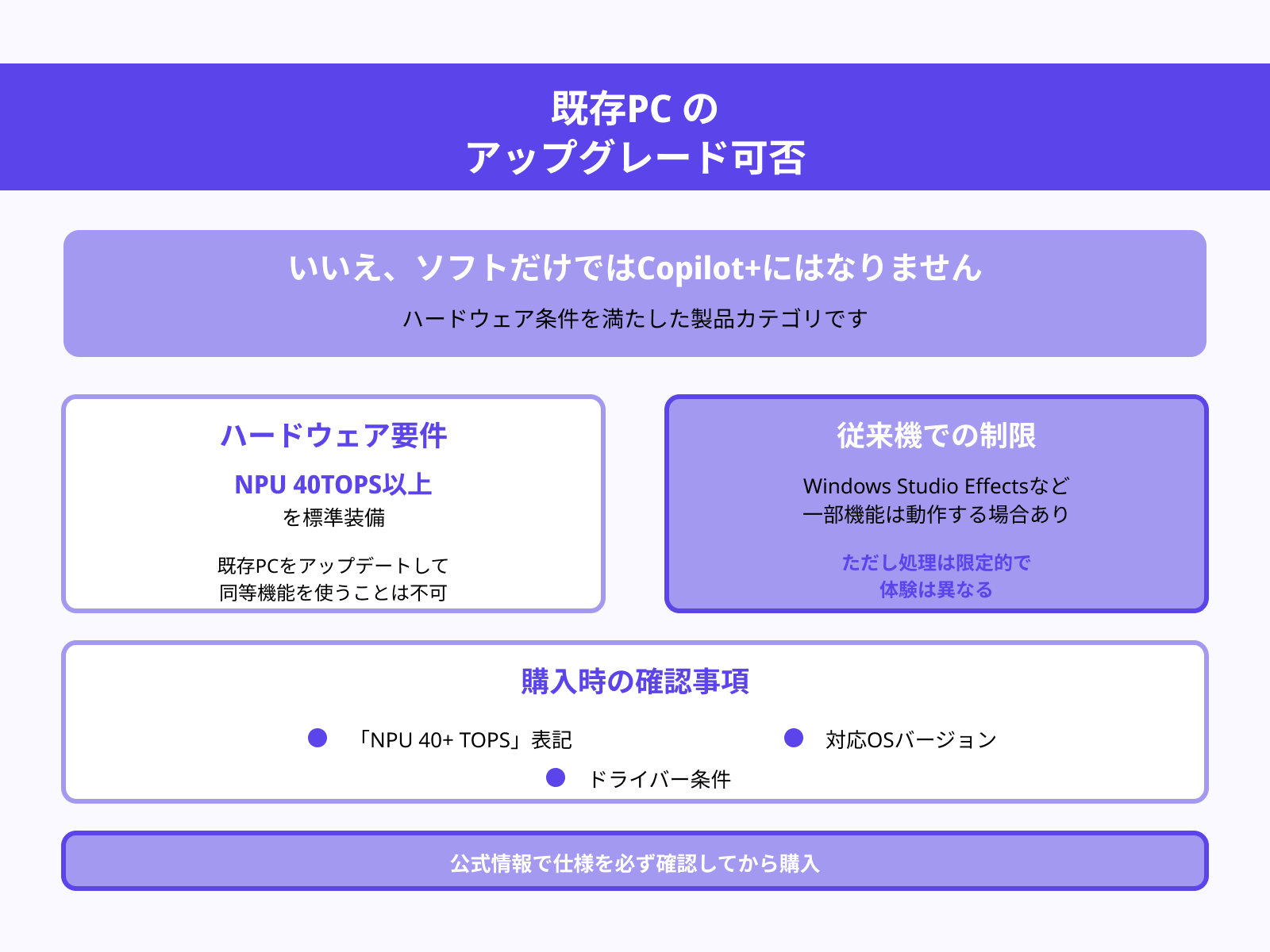
いいえ、ソフトだけではCopilot+にはなりません。
Copilot+ PCは40TOPS以上のNPUを標準装備するなど、ハードの条件を満たした製品カテゴリです。そのため、既存PCをアップデートして同等機能をすべて使うことはできません。
また、Windows Studio Effectsなど一部のAI機能は従来機でも動く場合がありますが、処理は限定的で体験は異なります。購入時は「NPU 40+ TOPS」などの表記、対応OSバージョン、ドライバー条件を公式情報で必ず確認してください。
オフラインでも使えますか?

多くの機能はオフラインで動作します。たとえばRecallはスナップショットの保存・検索をローカルで行い、クラウド送信は不要です。
また、Live CaptionsはWindows 11で利用でき、翻訳はCopilot+ PCかつ24H2以降で実行できます。さらに、通信が不安定な場所でも文字起こしは継続できるため、出張先や移動中でも安心です。
一方、PaintのCocreatorやPhotosのRestyle Imageなどは安全性確保のため、Microsoftアカウントのサインインとインターネット接続が必要と案内されています。
プライバシーは大丈夫?
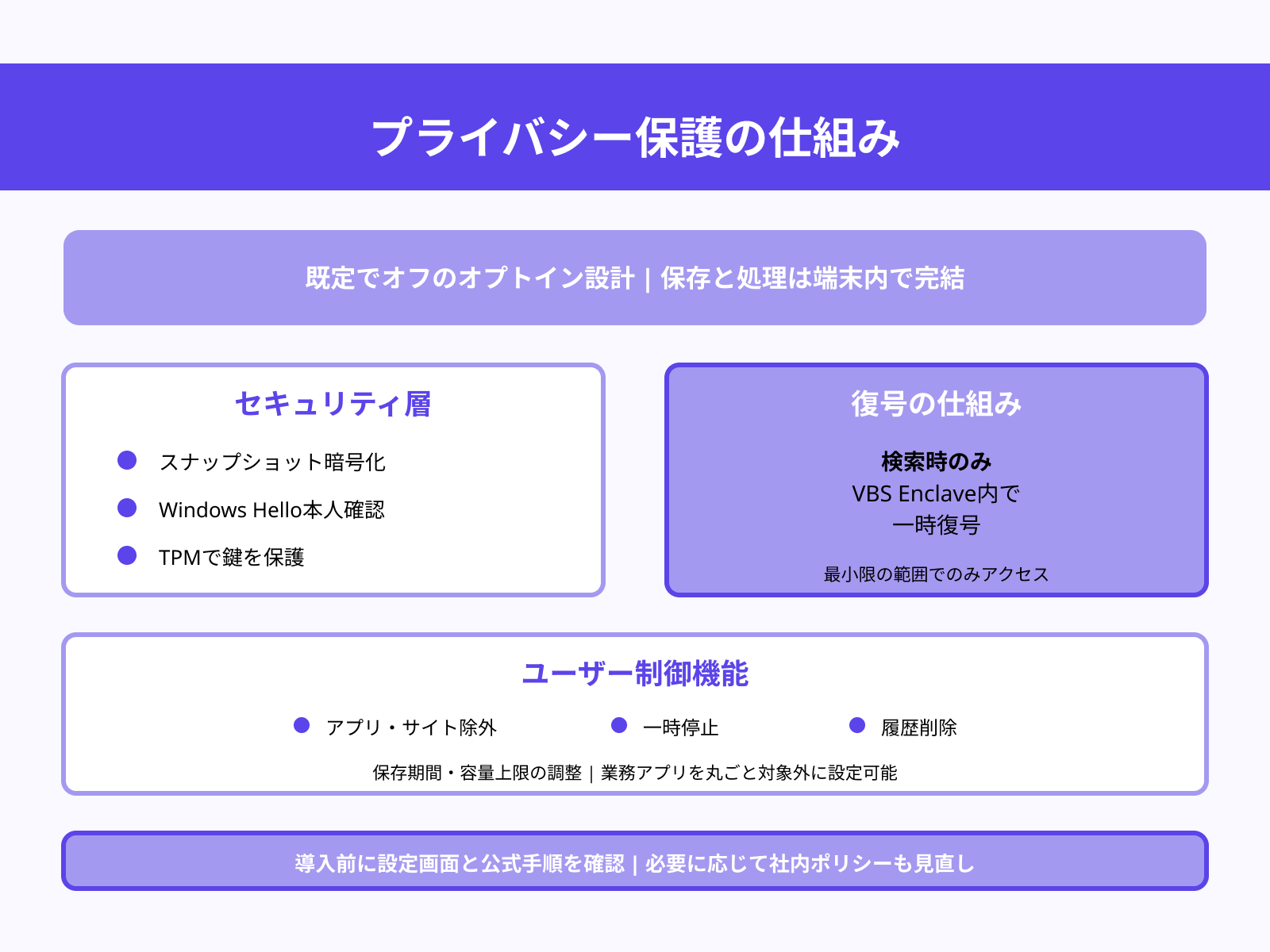
Recallは既定でオフのオプトイン設計で、保存と処理は端末内で行われます。
スナップショットは暗号化され、アクセス時はWindows Helloで本人確認を求められます。鍵はTPMで保護され、検索時のみVBS Enclave内で一時復号される仕組みです。
さらに、アプリやサイト単位の除外、一時停止、履歴削除がいつでも可能です。そのため、保存期間や容量上限の調整、業務アプリを丸ごと対象外にするなど細かな制御をしながら、安全性と使いやすさの両立を図れます。
導入前に設定画面と公式手順を確認し、必要に応じて社内ポリシーも見直しましょう。
まとめ
この記事では、Copilot+ PCに関して以下の内容を解説しました。
Copilot PCを選ぶ鍵は「要件の確認」と「使い方の設計」です。
まずは対応機能と必要条件を公式情報で照合し、期待する体験が自分の用途で再現できるかを見極めましょう。また、Recallの保存期間や除外、Live Captionsの対応言語、Cocreatorの利用条件を初期設定で整えると、安心して活用できます。
この記事を参考に、自分に合ったCopilot+ PCを選んでみてください。

